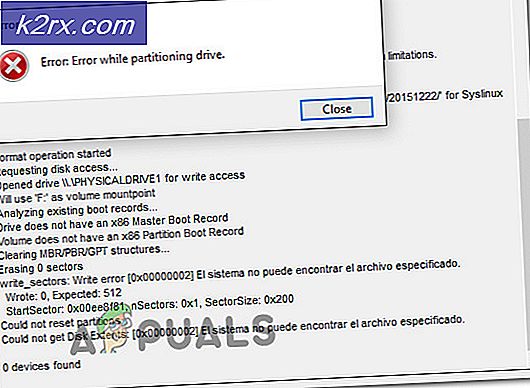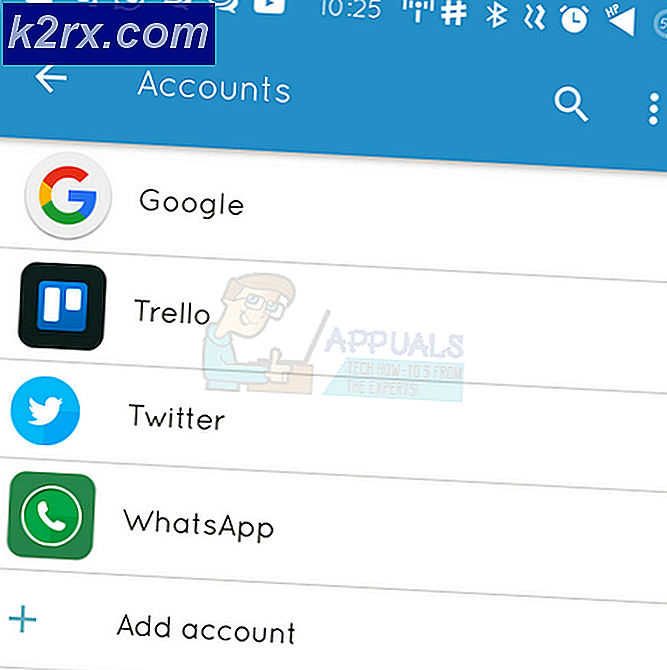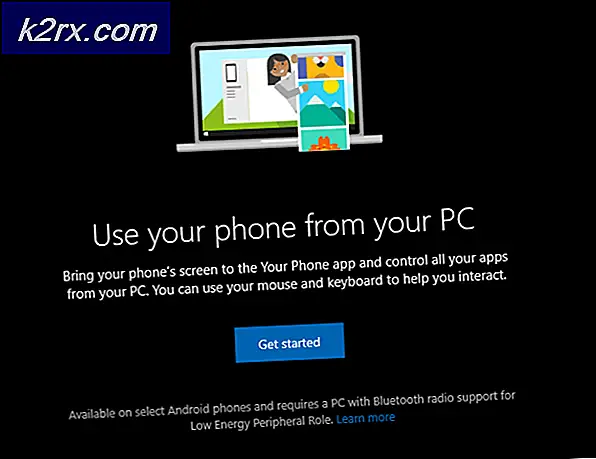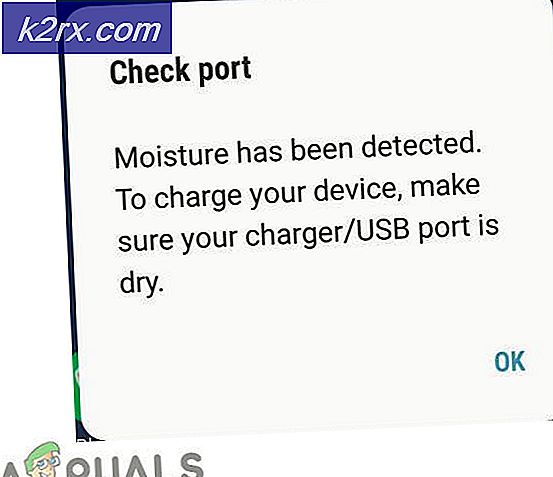วิธีแก้ไขข้อผิดพลาด 0x87e107d1 บน Xbox One
ผู้ใช้ Xbox One หลายคนติดต่อเราพร้อมคำถามหลังจากพบไฟล์ รหัสข้อผิดพลาด 0x87e107d1 เมื่อพยายามเล่นเกมบางเกมบนคอนโซล แม้ว่าผู้ใช้ที่ได้รับผลกระทบบางรายจะเห็นข้อความแสดงข้อผิดพลาดนี้ในเกมเพียงเกมเดียว แต่ผู้ใช้รายอื่นรายงานว่าปัญหาเกิดซ้ำและส่งผลกระทบต่อทุกเกมที่ซื้อแบบดิจิทัล ปรากฎว่าปัญหาดูเหมือนจะส่งผลต่อเกมและแอพพลิเคชั่นที่ใช้บริการ Xbox Live เท่านั้น
อะไรเป็นสาเหตุของ ข้อผิดพลาด 0x87e107d1?
เราตรวจสอบรหัสข้อผิดพลาดนี้โดยดูจากรายงานของผู้ใช้ต่างๆและโดยการทดสอบกลยุทธ์การซ่อมแซมต่างๆที่แนะนำโดยผู้ใช้ที่จัดการเพื่อแก้ไขปัญหาโดยทั่วไป ตามที่ปรากฎสถานการณ์ต่างๆอาจทำให้เกิดข้อความแสดงข้อผิดพลาดนี้ นี่คือรายชื่อผู้ก่อเหตุที่อาจเกิดขึ้นโดยย่อ:
วิธีที่ 1: การตรวจสอบปัญหาเซิร์ฟเวอร์
อันดับแรกเราควรเริ่มต้นด้วยการตรวจสอบว่าปัญหาที่คุณพบยังไม่แพร่หลายหรือไม่ คุณไม่จำเป็นต้องลองใช้กลยุทธ์ต่างๆในการซ่อมแซมหากปัญหาอยู่เหนือการควบคุมของคุณ หากปัญหาเกิดจากปัญหาเซิร์ฟเวอร์การแก้ไขด้านล่างที่เป็นไปได้จะไม่สามารถใช้งานได้
ตามรายงานที่แตกต่างกันหลายฉบับปัญหาเฉพาะนี้อาจเกิดขึ้นระหว่างช่วงเวลาการบำรุงรักษาหรือในกรณีของการโจมตี DDoS ในบริการ Xbox Live ในกรณีนี้วิศวกรของ Microsoft สามารถแก้ไขปัญหาได้เท่านั้น
หากต้องการตรวจสอบว่าเซิร์ฟเวอร์ Xbox Live มีปัญหาหรือไม่โปรดไปที่ลิงก์นี้ (ที่นี่) และตรวจสอบแต่ละบริการหลักเพื่อดูสัญญาณของความไม่สอดคล้องกัน
หากบริการหลักทั้งหมดมีเครื่องหมายถูกสีเขียวคุณสามารถสรุปได้อย่างปลอดภัยว่าปัญหาไม่ได้เกิดจากเซิร์ฟเวอร์ Xbox Live ที่ทำงานผิดพลาด ในกรณีนี้เป็นที่ชัดเจนว่ามีบางอย่างในการกำหนดค่าภายในเครื่องของคุณก่อให้เกิดปัญหาและคุณควรย้ายไปที่วิธีการอื่นในการแก้ไขด้านล่าง
ในกรณีที่คุณพบหลักฐานว่าบริการอย่างน้อยหนึ่งบริการได้รับผลกระทบคุณควรอดทนรอจนกว่าวิศวกรของ Microsoft จะแก้ไขปัญหา วิธีที่เร็วที่สุดในการดำเนินการนี้คือการกลับมาตรวจสอบหน้าเว็บอย่างสม่ำเสมอจนกว่าปัญหาจะได้รับการดูแล
หากก่อนหน้านี้คุณยืนยันว่าปัญหาไม่ได้เกิดจากปัญหาเซิร์ฟเวอร์ Xbox ให้เลื่อนลงไปที่วิธีการถัดไปด้านล่างเพื่อดูกลยุทธ์การซ่อมแซมเพิ่มเติม รหัสข้อผิดพลาด 0x87e107d1
วิธีที่ 2: การใช้โหมดออฟไลน์
ตามรายงานของผู้ใช้ต่างๆการแก้ไขที่มีประสิทธิภาพที่สุดในการแก้ไขไฟล์ รหัสข้อผิดพลาด 0x87e107d1 คือเพียงแค่เปลี่ยนการตั้งค่าเครือข่ายของคุณเป็นโหมดออฟไลน์และลงชื่อเข้าใช้บัญชีผู้ใช้ของคุณ หลังจากที่คุณดำเนินการนี้ให้ลงชื่อเข้าใช้ด้วยบัญชีผู้ใช้ของคุณและเปิดเกมหรือแอปพลิเคชันที่เคยล้มเหลวก่อนหน้านี้คุณสามารถกลับสู่โหมดออนไลน์และรหัสข้อผิดพลาดจะไม่เกิดขึ้นอีกต่อไป
ผู้ใช้ที่ได้รับผลกระทบหลายคนยืนยันว่าขั้นตอนด้านล่างทำให้พวกเขาสามารถหลีกเลี่ยงรหัสข้อผิดพลาดได้อย่างสมบูรณ์และเล่นเกมโปรดได้อีกครั้ง คำแนะนำโดยย่อเกี่ยวกับการลงชื่อเข้าใช้บัญชีของคุณโดยใช้โหมดออฟไลน์มีดังนี้
- กดปุ่ม Xbox บนคอนโทรลเลอร์ของคุณหนึ่งครั้งเพื่อเปิดเมนูคำแนะนำ หลังจากทำสิ่งนี้แล้วให้ใช้เมนูที่เพิ่งปรากฏเพื่อไปที่ ตั้งค่า > ระบบ > การตั้งค่า > เครือข่าย.
- เมื่อคุณจัดการเพื่อเข้าไปภายในเมนูเครือข่ายแล้ว ให้ไปที่การตั้งค่าเครือข่ายและเข้าไปที่ go ส่วนออฟไลน์.
- หลังจากที่คุณสามารถเปลี่ยนโหมดเครือข่ายของคอนโซลเป็นออฟไลน์ได้แล้วให้กลับไปที่หน้าจอลงชื่อเข้าใช้และเข้าสู่ระบบด้วยบัญชีของคุณตามปกติ
- เปิดเกมที่เรียกใช้ก่อนหน้านี้ 0x87e107d1ข้อผิดพลาด
- กลับไปที่เมนูการตั้งค่าเครือข่ายโดยใช้ขั้นตอนเดียวกับที่แสดงด้านบนและเข้าถึงไฟล์ ไปออนไลน์ มาตรา.
- เมื่อคุณกลับมาออนไลน์แล้วให้เปิดเกมที่ก่อให้เกิดข้อผิดพลาดก่อนหน้านี้อีกครั้งและดูว่าปัญหาได้รับการแก้ไขแล้วหรือไม่
หากคุณยังคงพบกับไฟล์0x87e107d1เกิดข้อผิดพลาดขณะพยายามเปิดเกมที่ใช้บริการ Xbox Live ให้เลื่อนลงไปที่วิธีการถัดไปด้านล่าง
วิธีที่ 3: Power Cycling ที่คอนโซล
หากวิธีการข้างต้นไม่อนุญาตให้คุณหลีกเลี่ยงไฟล์ 0x87e107d1รหัสข้อผิดพลาดเฟิร์มแวร์หรือซอฟต์แวร์บางประเภทอาจเป็นสาเหตุของปัญหา ในสถานการณ์เช่นนี้การแก้ไขที่ได้ผลที่สุดคือดำเนินการขี่จักรยานบนคอนโซลของคุณ - ขั้นตอนนี้จะ ล้างข้อมูลชั่วคราวใด ๆ และล้างตัวเก็บประจุไฟฟ้าซึ่งจะช่วยแก้ไขปัญหาเฟิร์มแวร์และซอฟต์แวร์ส่วนใหญ่ที่จะทำให้เกิดรหัสข้อผิดพลาดนี้
ผู้ใช้ที่ได้รับผลกระทบหลายรายยืนยันว่าปัญหานี้ได้ผลในการช่วยให้สามารถหลีกเลี่ยงข้อผิดพลาดและเล่นเกมโปรดได้อีกครั้ง
ต่อไปนี้เป็นคำแนะนำโดยย่อเกี่ยวกับการเปิดเครื่องบนคอนโซล Xbox ของคุณ:
- ตรวจสอบให้แน่ใจว่าคอนโซลของคุณเปิดอยู่อย่างสมบูรณ์จากนั้นกดปุ่ม Xbox ค้างไว้ (ที่ด้านหน้าคอนโซลของคุณ) กดปุ่มนั้นค้างไว้ 10 วินาทีหรือจนกว่าคุณจะเห็นไฟหน้ากะพริบเป็นระยะ ๆ ในที่สุดเมื่อคุณเห็นลักษณะการทำงานนี้ให้ปล่อยปุ่มเปิด / ปิด
- หลังจากปิดเครื่องสำเร็จแล้วให้รอสักครู่ก่อนเปิดคอนโซลอีกครั้ง เพื่อให้แน่ใจว่าขั้นตอนการหมุนเวียนพลังงานสำเร็จคุณยังสามารถถอดสายไฟสำหรับแหล่งจ่ายไฟออกเพื่อให้แน่ใจว่ากระบวนการเสร็จสมบูรณ์
- เมื่อคุณพร้อมที่จะเปิดคอนโซลอีกครั้งให้กดปุ่มเปิด / ปิดบนคอนโซลอีกครั้ง แต่อย่ากดค้างไว้เหมือนเมื่อก่อน ให้กดเพียงอันเดียวตามปกติ จากนั้นให้มองหาโลโก้แอนิเมชั่นเริ่มต้น หากคุณเห็น ให้ถือว่าเป็นการยืนยันว่าขั้นตอนการหมุนเวียนพลังงานได้สำเร็จ
- หลังจากที่คอนโซลของคุณบูตโดยสมบูรณ์แล้วให้ลองทำตามขั้นตอนการลงชื่อสมัครใช้อีกครั้งและดูว่าคุณยังคงพบกับไฟล์ 0x87e107d1รหัสข้อผิดพลาด
หากคุณทำตามคำแนะนำด้านบนแล้ว และยังคงพบข้อความแสดงข้อผิดพลาดเดิม ให้เลื่อนลงไปที่วิธีถัดไปด้านล่าง
วิธีที่ 4: ทำการรีเซ็ตแบบซอฟต์
หากขั้นตอนการหมุนเวียนพลังงานไม่ได้ผลในกรณีของคุณอาจเป็นไปได้ว่าคุณกำลังเผชิญกับความผิดพลาดของเฟิร์มแวร์หรือความเสียหายบางประเภทที่ไม่ได้มาจากไฟล์ชั่วคราว ในสถานการณ์เช่นนี้การแก้ไขที่ทำงานได้อย่างหนึ่งซึ่งจะไม่ทำให้ข้อมูลสูญหายคือทำการซอฟต์รีเซ็ต
ผู้ใช้ที่ได้รับผลกระทบหลายคนรายงานว่าพวกเขาสามารถหลีกเลี่ยง 0x87e107d1ทั้งหมดหลังจากที่พวกเขาทำการซอฟต์รีเซ็ตซึ่งลงเอยด้วยการแทนที่ข้อมูลที่เสียหายซึ่งอาจเป็นสาเหตุของปัญหา โปรดทราบว่าการรีเซ็ตนี้จะใช้กับไฟล์ OS เท่านั้นซึ่งหมายความว่าทุกแอปพลิเคชันเกมหรือสื่อที่ติดตั้งจะยังคงอยู่
นี่คือคำแนะนำโดยย่อเกี่ยวกับการรีเซ็ตแบบซอฟต์รีเซ็ตของคุณ Xbox One คอนโซล:
- เมื่อคอนโซลของคุณเปิดอยู่อย่างสมบูรณ์ให้กดปุ่ม Xbox (บนคอนโทรลเลอร์ของคุณ) หนึ่งครั้งเพื่อเปิดเมนูคำแนะนำ เมื่อคุณอยู่ในเมนูคำแนะนำให้ไปที่ ระบบ> การตั้งค่า> ระบบ> ข้อมูลคอนโซล.
- หลังจากที่คุณจัดการเพื่อเข้าไปในเมนูข้อมูลคอนโซลแล้วให้เข้าไปที่ไฟล์ รีเซ็ตคอนโซล ปุ่ม.
- เมื่อคุณอยู่ใน รีเซ็ตคอนโซล เลือกเมนู รีเซ็ตและเก็บเกมและแอพของฉันไว้ตัวเลือก
- หลังจากที่คุณเริ่มกระบวนการแล้วให้รออย่างอดทนจนกว่าการดำเนินการจะเสร็จสิ้น เมื่อเป็นเช่นนั้นคอนโซลของคุณจะรีสตาร์ทโดยอัตโนมัติ
- เมื่อลำดับการเริ่มต้นเสร็จสมบูรณ์ให้ลองทำซ้ำการดำเนินการที่เคยทำให้เกิดไฟล์ 0x87e107d1และดูว่าปัญหาได้รับการแก้ไขแล้วหรือไม่
วิธีที่ 5: พยายามดาวน์โหลดเนื้อหาอีกครั้ง
ในบางกรณีข้อผิดพลาดอาจเกิดขึ้นขณะดาวน์โหลดเนื้อหาบางอย่างและหลังจากลองทำตามคำแนะนำทั้งหมดข้างต้นแล้วคุณอาจสามารถแก้ไขปัญหาได้ด้วยการลองดาวน์โหลดซ้ำง่ายๆ ในการดำเนินการดังกล่าวให้ทำตามคำแนะนำด้านล่าง